Windows 11 上缺少蜂窩選項?如何再次啟用它
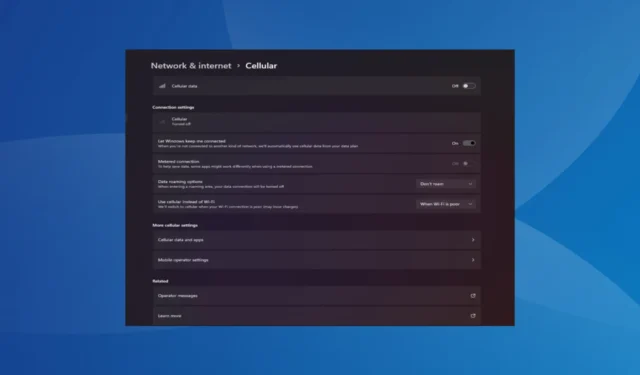
筆記本電腦的蜂窩功能通常運行良好,用戶可以插入 SIM 卡或使用 eSIM 卡。但最近,一些人報告稱 Windows 11 中缺少蜂窩選項。
無論他們重新啟動電腦還是拔出並重新插入 SIM 卡,Windows 11 中都不會顯示蜂窩選項。請記住,一些 Windows 10 用戶也面臨著同樣的問題。
為什麼我的蜂窩網絡設置沒有顯示在 Windows 11 上?
- 過時、不兼容、損壞或有缺陷的驅動程序
- 蜂窩數據網絡運營商面臨問題
- 網絡適配器被禁用
- eSIM 配置文件無法工作或已損壞
如何在 Windows 11 上再次啟用缺失的蜂窩網絡選項?
在我們開始使用稍微複雜的解決方案之前,請先嘗試以下快速解決方案:
- 確保您的設備支持蜂窩網絡功能。僅具有 SIM 卡插槽並不能保證兼容性。請諮詢設備製造商以驗證是否相同。
- 聯繫網絡運營商並檢查其端是否存在任何問題。如果 Windows 11 中未檢測到物理 SIM 卡,您可能需要更換該卡。
- 驗證您是否已從網絡和 Internet 設置中啟用 Windows 11 中的蜂窩網絡。
- 打開飛行模式至少 30 秒,然後在互聯網連接受限時將其禁用。
如果都不起作用,請前往下面列出的修復程序。
1. 重新安裝蜂窩適配器驅動程序
- 按Windows +X 打開“高級用戶”菜單,然後從列表中選擇“設備管理器” 。
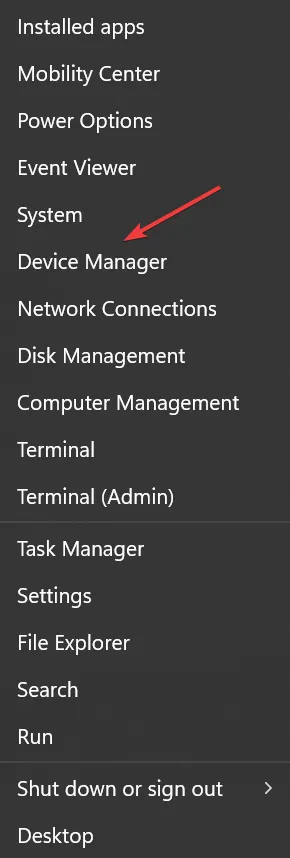
- 展開網絡適配器條目,右鍵單擊移動寬帶設備或具有相似名稱的設備,然後選擇卸載設備。
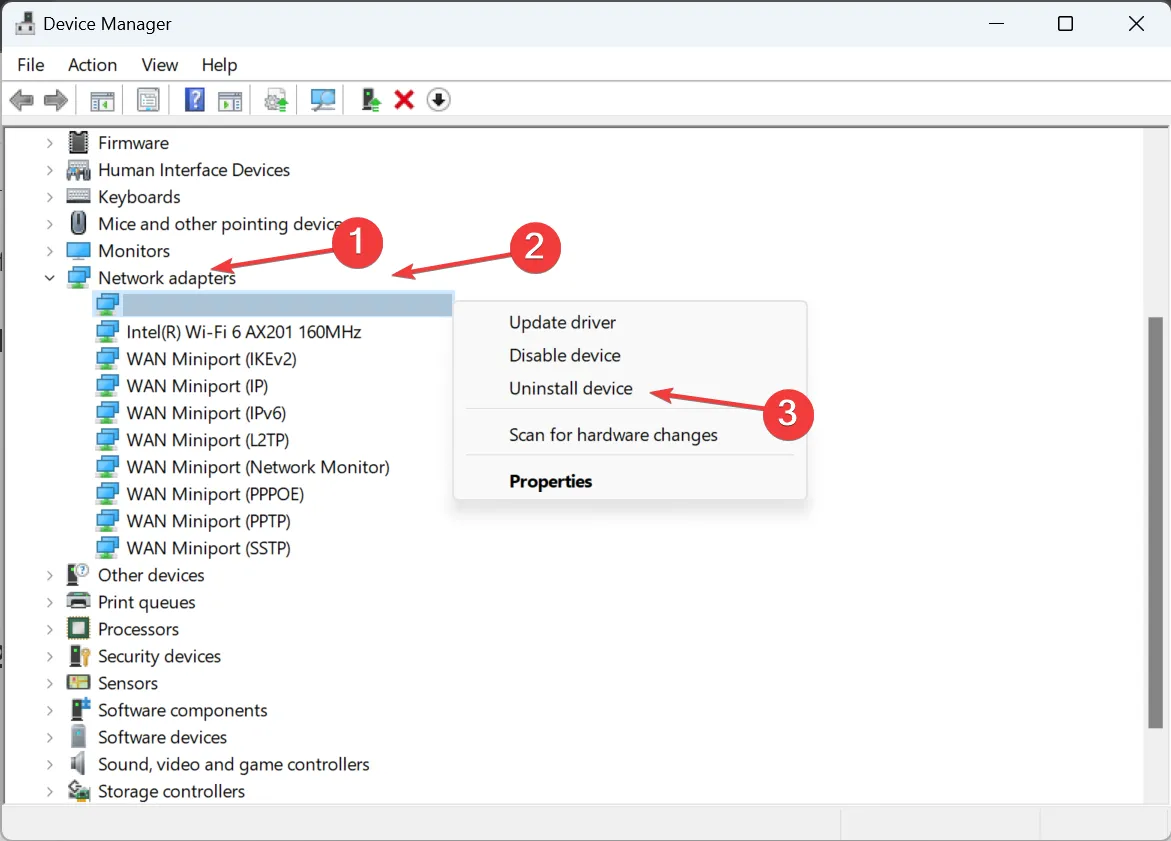
- 勾選嘗試刪除該設備的驅動程序複選框,然後單擊卸載。
- 完成後,重新啟動計算機,Windows 將自動安裝驅動程序的新副本。
2.回滾驅動程序
- 按Windows+S 打開“搜索”,輸入“設備管理器”,然後單擊相關搜索結果。
- 雙擊網絡適配器,右鍵單擊寬帶設備,然後選擇屬性。
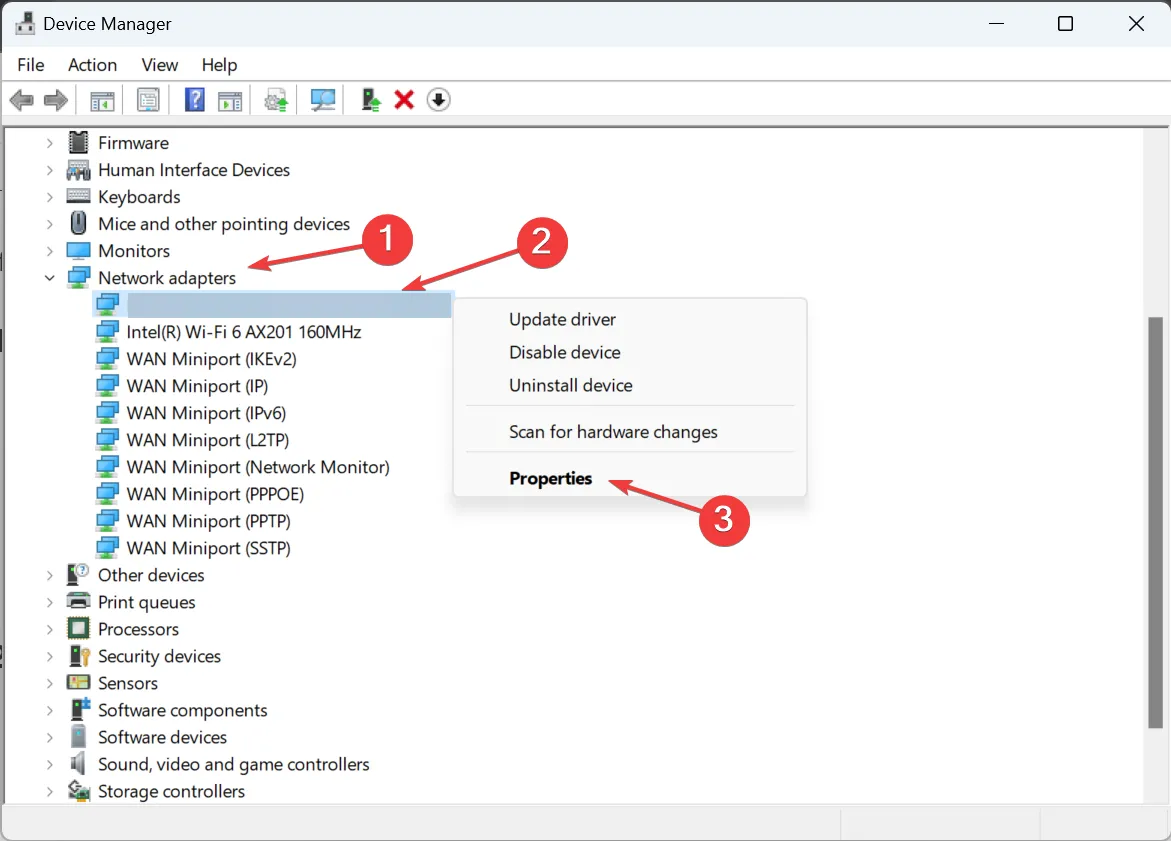
- 轉到驅動程序選項卡,然後單擊回滾驅動程序按鈕。
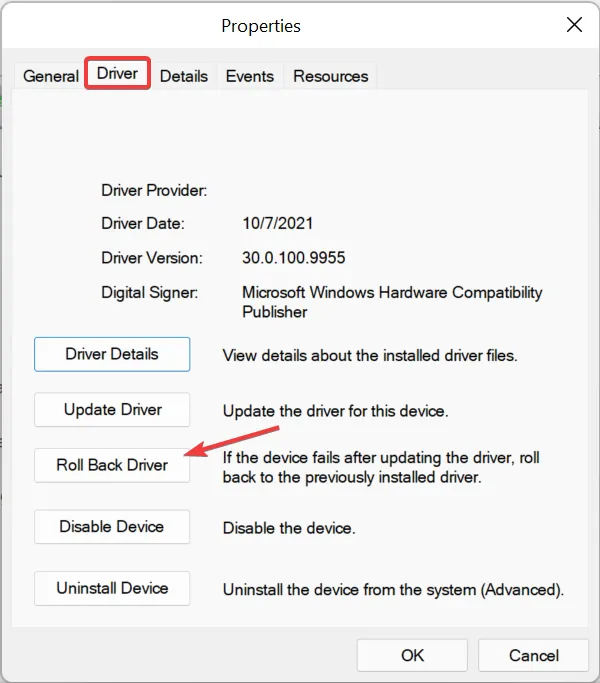
- 選擇恢復到以前的驅動程序版本的原因,然後單擊“是”進行確認。
用戶經常發現已安裝的驅動程序版本中存在錯誤,導致 Windows 11 中缺少蜂窩選項。在這種情況下,回滾驅動程序就可以解決問題。
如果“回滾驅動程序”選項呈灰色,則說明驅動程序未更新,或者 Windows 未存儲必要的文件。在這裡,只需訪問製造商的網站,找到以前的穩定版本,然後手動安裝驅動程序即可。
3.更新驅動程序
- 按Windows +R 打開“運行”,在文本字段中鍵入devmgmt.mscEnter ,然後點擊。
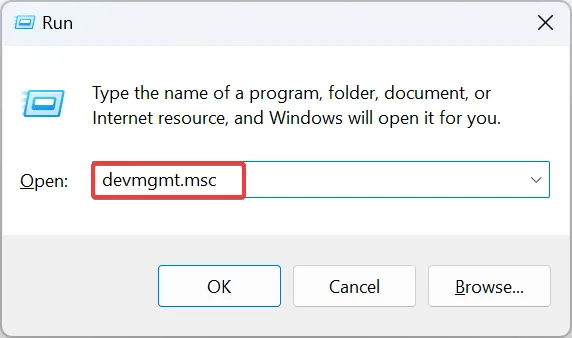
- 展開網絡適配器,右鍵單擊移動寬帶設備或相關蜂窩適配器,然後選擇更新驅動程序。
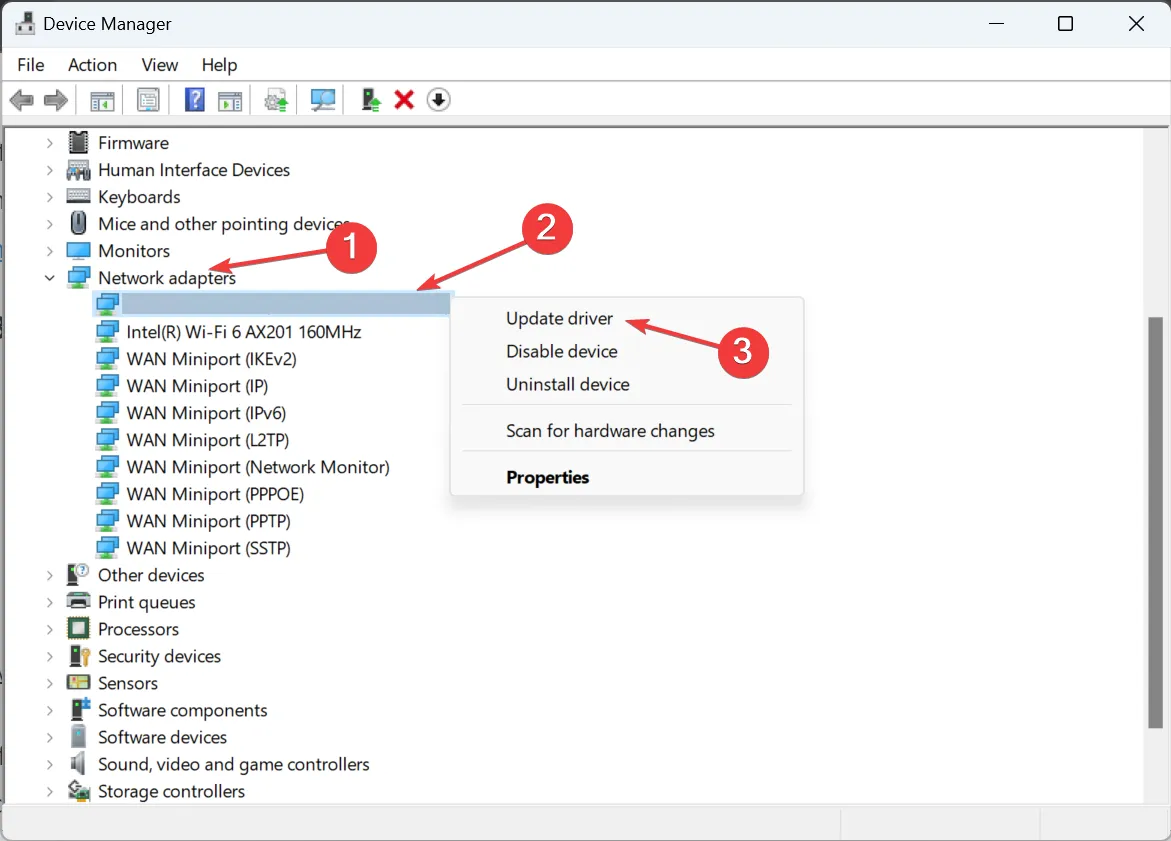
- 單擊自動搜索驅動程序,然後等待 Windows 掃描電腦以獲取最新版本並安裝。
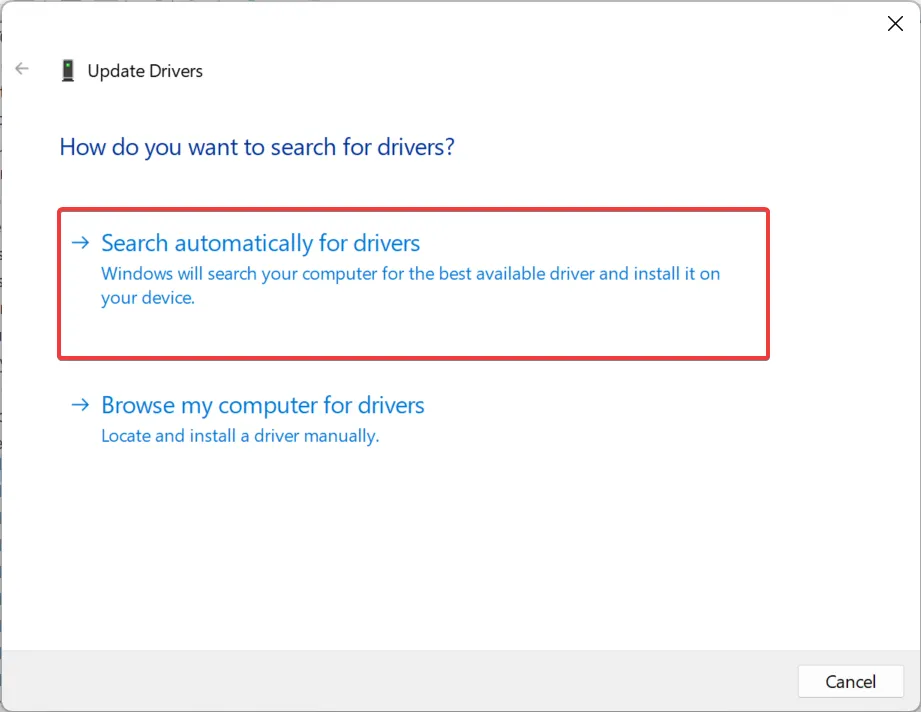
- 最後,重新啟動計算機。
有問題的網絡設備可以通過更新驅動程序來修復。
如果 Windows 找不到最新版本,請前往製造商網站上的驅動程序下載頁面,選擇您的電腦,選擇調製解調器/通信(或類似條目)作為驅動程序類別,然後下載更新。
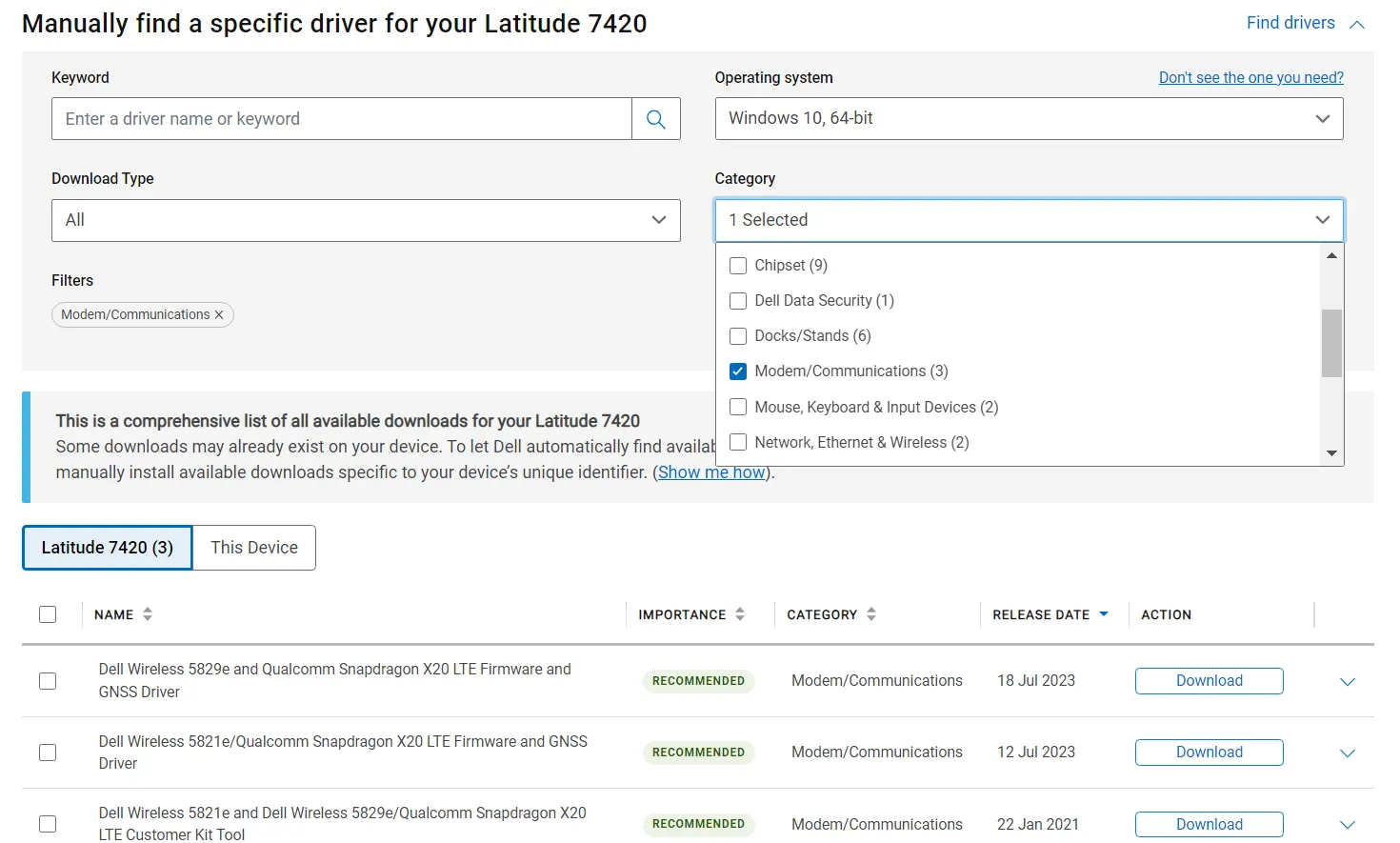
查找帶有 LTE、WWAN 或移動寬帶等字樣的驅動程序並安裝它們。
對於聯想設備:
- 司亞樂無線 EM7345 4G LTE
對於 HP 設備:
- HP LT4120 Qualcomm® Snapdragon X5 LTE 移動寬帶模塊
- HP HS3110 HSPA+ 英特爾® 移動寬帶模塊
4. 重新配置適配器設置
- 按Windows+R打開“運行”,在文本字段中鍵入ncpa.cpl ,然後單擊“確定”。
- 右鍵單擊蜂窩網絡適配器,然後選擇“屬性”。
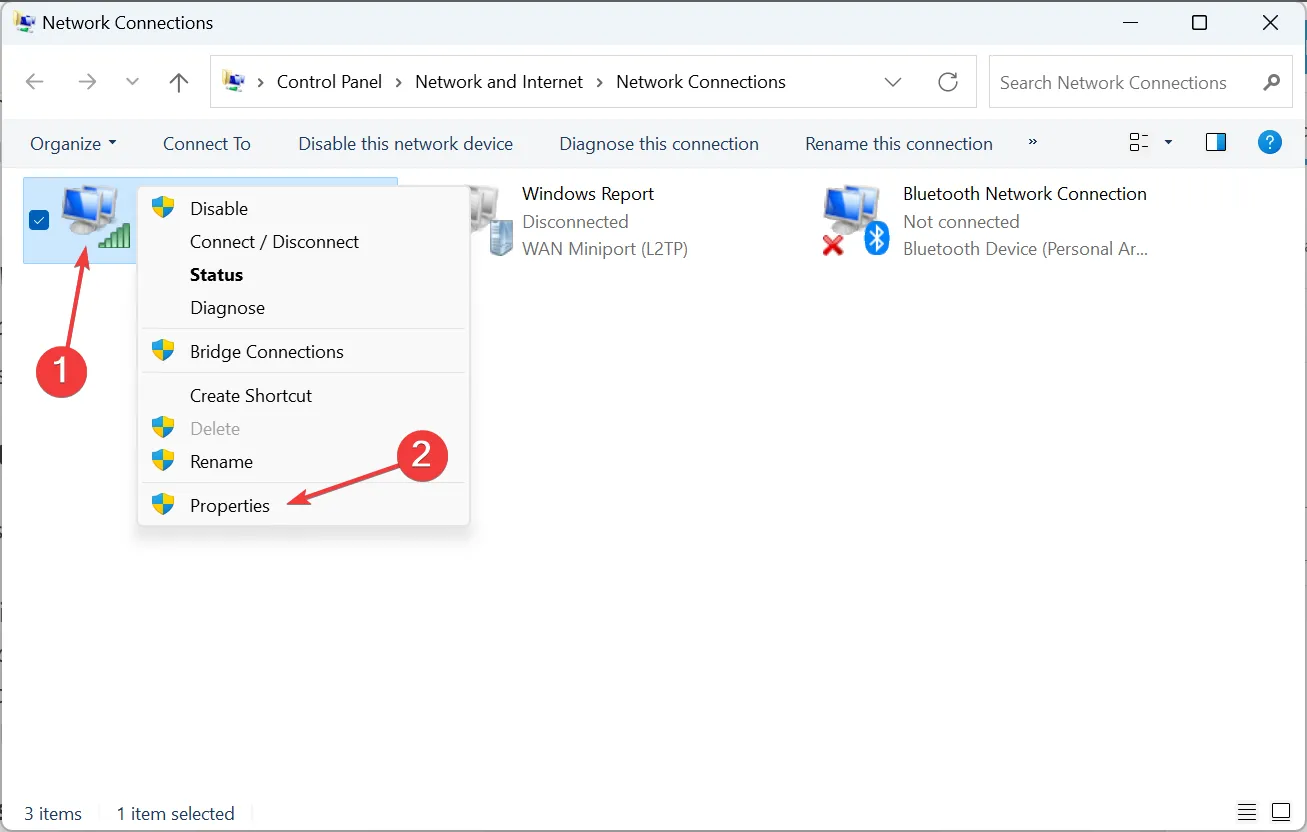
- 單擊配置按鈕。
- 轉到“高級”選項卡,在“屬性”下選擇“選擇性掛起”,然後從“值”下拉菜單中選擇“啟用” 。
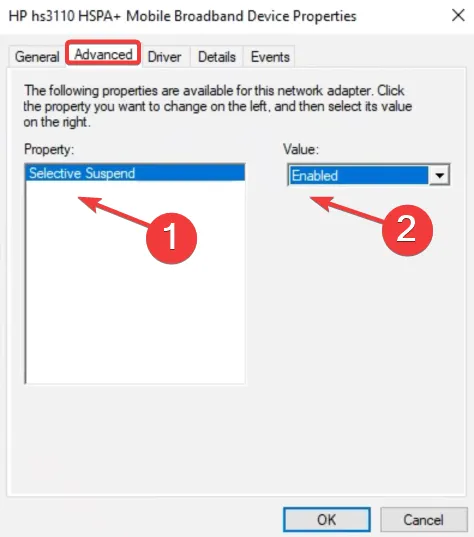
- 最後,單擊“確定”保存更改,然後重新啟動計算機並檢查是否有改進。
5. 執行系統還原
- 按Windows+S打開“搜索”菜單,輸入“創建還原點”,然後單擊相關搜索結果。
- 單擊系統還原按鈕。
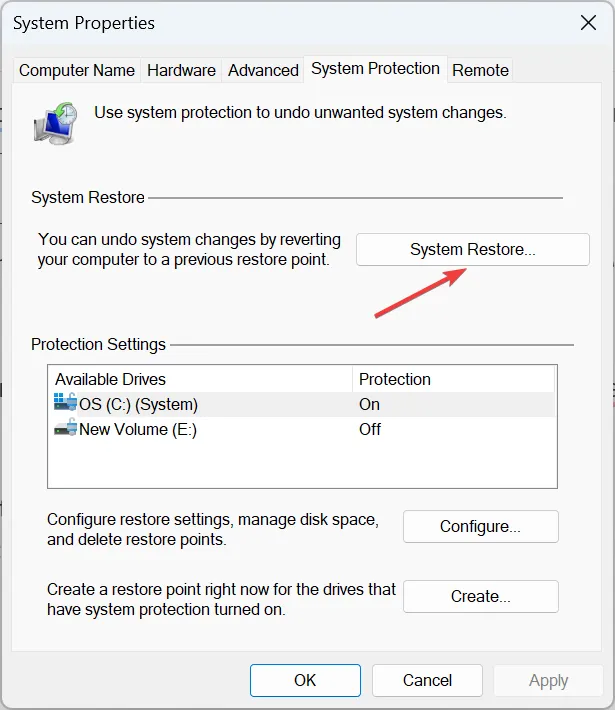
- 選擇選擇其他還原點(如果該選項可用)或使用默認設置,然後單擊下一步。
- 從列表中選擇最舊的還原點,然後單擊“下一步”。
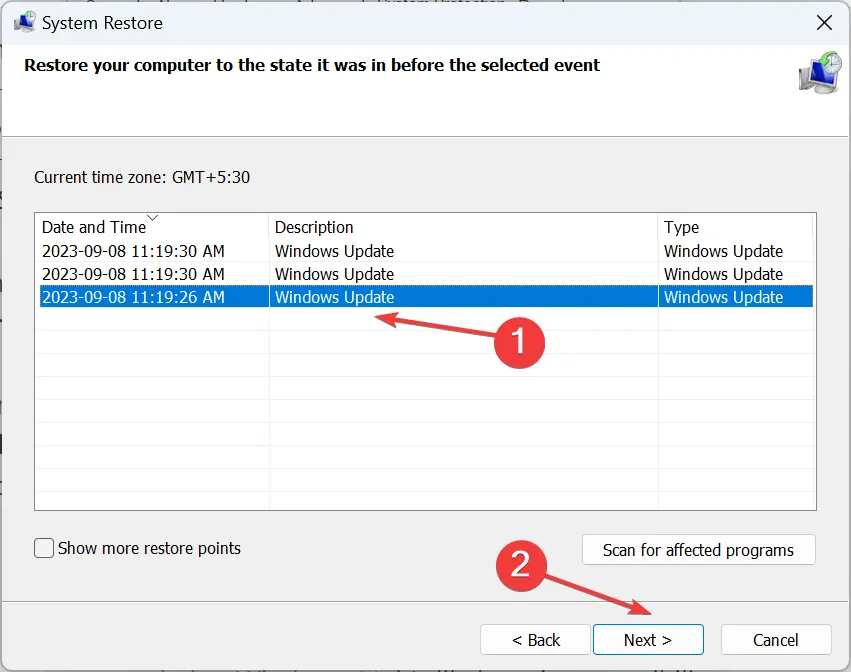
- 驗證詳細信息,然後單擊“完成”開始恢復過程。
- 完成後,檢查您是否可以在 Windows 11 上使用蜂窩網絡套餐進行 Internet 訪問。
6.回滾Windows
如果升級到 Windows 11後出現問題,則可能是設備與最新版本之間不兼容所致。
在這種情況下,回滾到 Windows 10可能是一種解決方案。但不要忘記備份存儲的文件以避免數據丟失。
如何在 Windows 11 上下載並安裝蜂窩驅動程序?
對於 Windows 11 蜂窩驅動程序下載,最簡單的選擇是使用設備管理器。或者您可以從可選更新下載最新的驅動程序版本。
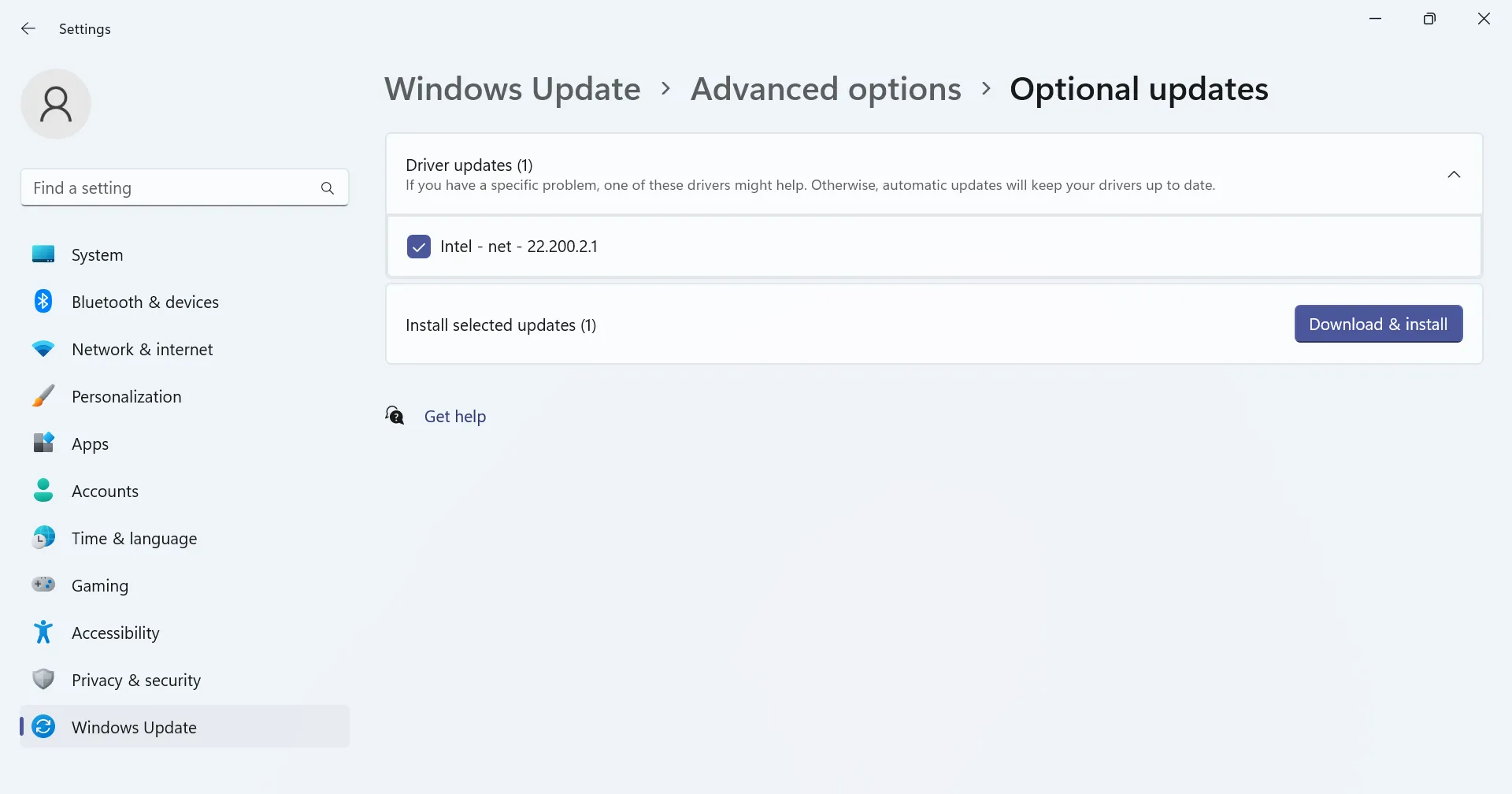
此外,有些人更喜歡從製造商的網站手動安裝驅動程序,但這通常存在風險。使用錯誤的驅動程序可能會導致設備故障。這就是為什麼我們建議下載有效的驅動程序更新實用程序。
如果 Windows 11 中缺少蜂窩選項,則可能是硬件和軟件的問題。檢查網絡連接詳細信息,查找任何問題並進行糾正,以便快速排除故障。
此外,一旦一切就緒並運行,請了解如何在 Windows 11 上設置熱點並將其他設備連接到該熱點。當 ISP 出現問題時,這會有所幫助。
如果您知道任何其他有效的解決方案,請在下面發表評論。



發佈留言